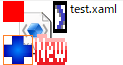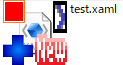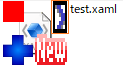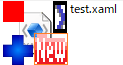[ヘルプTop] [戻る]アイコン画像のオーバーレイ表示の概要
ファイルのアイコン画像の上に、他の種類のアイコンが表示されることがあります。
 例えば、この画像の矢印の部分は「ショートカット」を示すアイコンです。 最近のWindowsでは表示されなくなりましたが、「共有」しているフォルダーに対するオーバーレイアイコンなども存在していました。 クラウドストレージのソリューション(OneDriveやDropBoxなど)の同期状態や、バージョン管理ソリューション(TortoiseSVNやTortoiseGitなど)など、いろんなシェル拡張ソフトで利用されている化と思います。 このような表示を、元のアイコン画像の上に描画することから、オーバーレイアイコンと呼ばれます。 As/Rでは、オーバーレイアイコンを他の用途にも使用しております。 ※シェル拡張ソフトとAs/Rのx86/x64の版が揃ってないと、拡張ソフトのオーバーレイアイコンは表示されません。 ※Windows10の圧縮属性に関して こちらは厳密な意味でのオーバーレイアイコンではありません。 圧縮属性を持つアイコン画像はOS内部で合成されており、合成済みのアプリケーションアイコンという扱いになっています。 As/Rのオーバーレイアイコン表示
| |